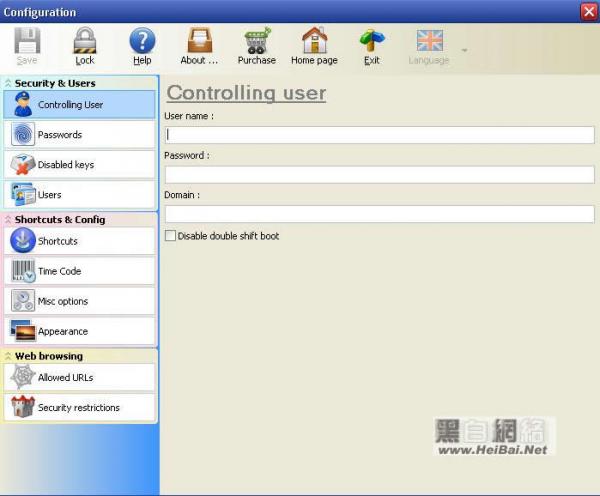萬盛學電腦網 >> 圖文處理 >> Flash教程 >> Flash繪圖功能制作奶瓶標志
Flash繪圖功能制作奶瓶標志
隨著flash的發展,現在已經到了CS3的時代,而且對於AS的支持一帶比一帶強,可是大家(特別是新手)可能會忽略了一點,其實flash最開始是用來做動畫的軟件,他也有一定的繪圖能力,因此為大家收集了不少flash制作動畫的教程,雖然過程可能簡單但是對熟悉flash的圖片處理功能很有好處。
本教程從基本形狀開始,完全使用FLASH畫一個小奶瓶的圖標,先看看效果圖吧:

效果圖
首先我們從一個圓角的矩形開始,把它的底部調節成圓形。

圖1

圖2
再把頂部調成突起的形狀,如果你熟悉貝塞爾曲線,這不是什麼難事。然後我們用形狀擴展,外擴出一個粗邊來,這將是瓶壁。
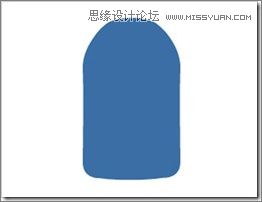
圖3

圖4
畫瓶蓋的圓柱其實很簡單,先畫一個橢圓,然後垂直復制一份。切去下半個的上半部分。

圖5

圖6
將上面的邊拉伸出來,形成圓柱的壁,然後移到下層,這樣很快是不是?

圖7

圖8
下面的一個小圓柱也采用同樣的方法。

圖9

圖10
這時我發現下面的瓶身需要一個瓶頸,於是先將其切去一塊,再把切出的節點移動上來。因為畫了兩層,所以兩層都要調整,如果一開始注意到,會好很多。

圖11

圖12
形狀畫成了,下面是奶嘴,讓我們再從一個矩形開始。加出需要的節點,再調整曲線。

圖13

圖14
形狀差不多了,如果你是對照照片來畫的,可能會更像一點。然後,同樣用形狀擴展加一層邊,因為橡膠奶嘴同樣有厚度。

圖15

圖16
下面是顏色了,玻璃瓶我習慣用這樣的圓形漸變。圓柱形用加上高光的線形漸變就可以了。

圖17

圖18
FLASH並沒有太復雜的漸變方式,但如果靈活運用,同樣可以做出復雜的效果,而且畢竟我們也不是要仿真到完全一致,要做照片效果完全可以用3D。注意下面我把圓柱的頂復制一份,變成淺色,再向下移動一兩個像素,然後移到下層,這樣就形成了一個倒角的效果,有時細節是很重要的。

圖19

圖20
接下來是瓶身的漸變,用白色的線形漸變即可。

圖21

圖22
注意玻璃瓶是兩面都有高光的,否則沒有那種通透感。然後高光的形狀要沿著瓶身的形狀變化。

圖23

圖24
奶嘴也是同樣的情況,但因為是橡膠的,所以不要像瓶身上那樣規則,稍有點變化反而更好。

圖25

圖26
然後調一下色彩,把瓶蓋加一道高光,這樣質感更強烈一點。一個基本的奶瓶就畫好了。

圖27

圖28
有一種瓶身是孤形的奶瓶似乎更好看一點,於是我們把形狀和高光再調整一下。然後旋轉45度,將瓶身的內層復制一層到頂端來。

圖29

圖30
切去新形狀的上半部,將顏色改成淺藍到白色的漸變,牛奶一般都是用這種色來表現的。

圖31